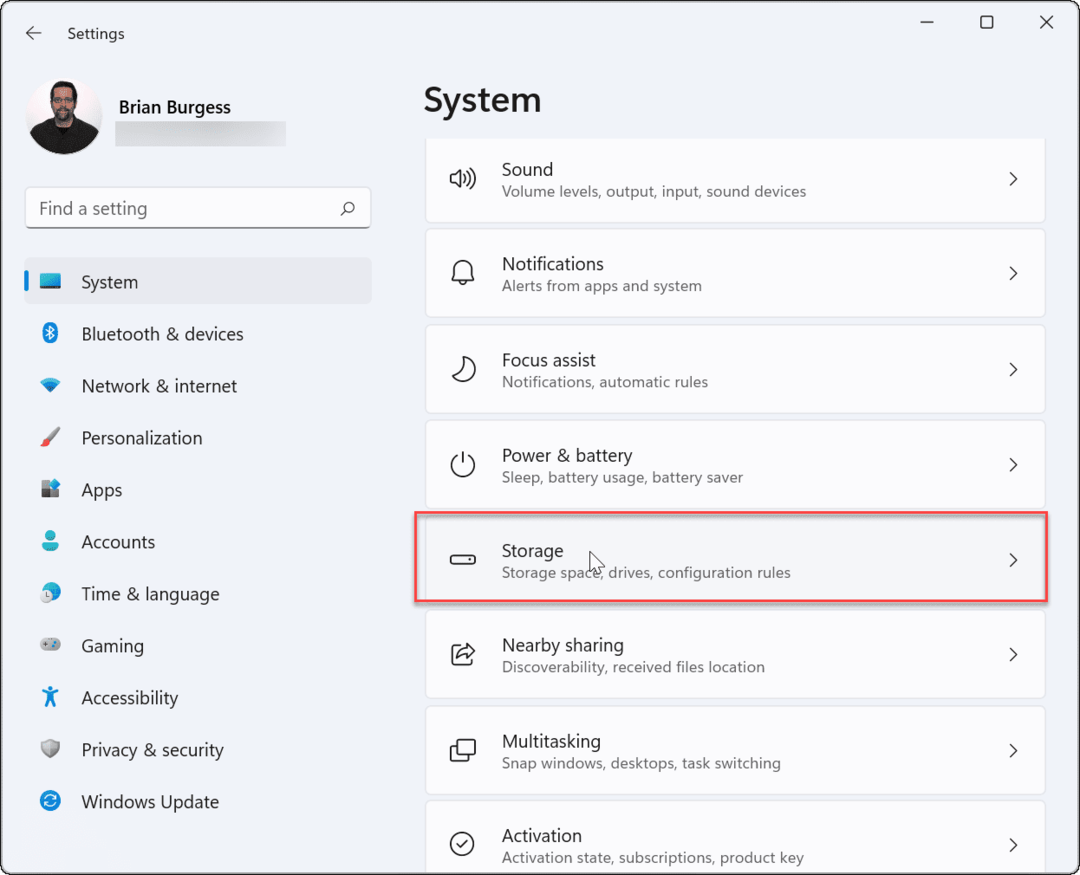Hur man glömmer ett Wi-Fi-nätverk på en iPhone eller iPad
Ipad Äpple Iphone Hjälte / / October 05, 2023

Publicerad
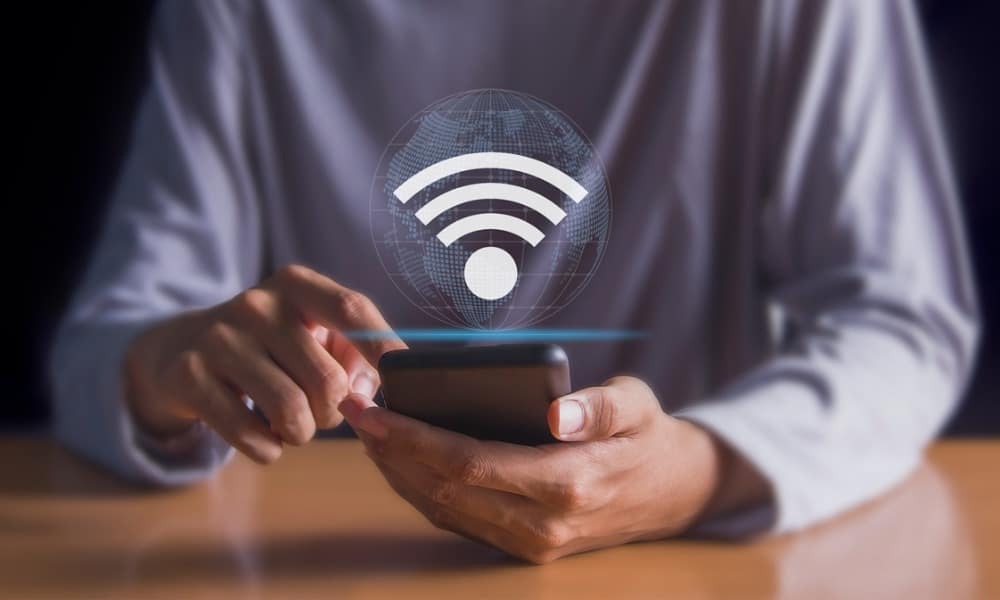
Behöver du glömma ett dåligt Wi-Fi-nätverk? Om du använder en iPhone eller iPad, använd den här guiden för att rensa din Wi-Fi-anslutningslista och stoppa oseriösa anslutningar.
Din iPhone sparar nätverk som du har anslutit till för enklare åtkomst i framtiden. Men om du tidigare har anslutit till ett nätverk på en annan plats kanske du inte vill att din iPhone eller iPad ska försöka återansluta till den. Att glömma ett nätverk är också till hjälp i felsökningssituationer som App Store anslutningsproblem.
Om du behöver felsöka eller stoppa oseriösa anslutningar, kommer du att behöva glömma ett Wi-Fi-nätverk på din iPhone. Detta ger dig större kontroll över din iPhones anslutning, och samma instruktioner kommer att fungera för din iPad också. Vi förklarar processen att glömma ett nätverk på din Apple-enhet nedan.
Hur man glömmer ett Wi-Fi-nätverk på en iPhone eller iPad
Det finns flera anledningar till varför du kanske vill glömma ett Wi-Fi-nätverk. Till exempel kan din iPhone eller iPad vara ansluten till ett intrång i nätverket och exponera dina data. Din enhet kan ha varit ansluten till ett öppet (och riskabelt) nätverk på ett kafé eller din nedre grannes nätverk.
Du kanske har flera Wi-Fi-signaler i ditt eget nätverk och vill ansluta till en specifik signal. Du kan behöva felsöka appanslutningsproblem. Oavsett orsaken är det enkelt att glömma ett nätverk på din iPhone eller iPad från appen Inställningar.
Så här glömmer du ett Wi-Fi-nätverk på iPhone eller iPad:
- Öppna inställningar app på din iPhone eller iPad.
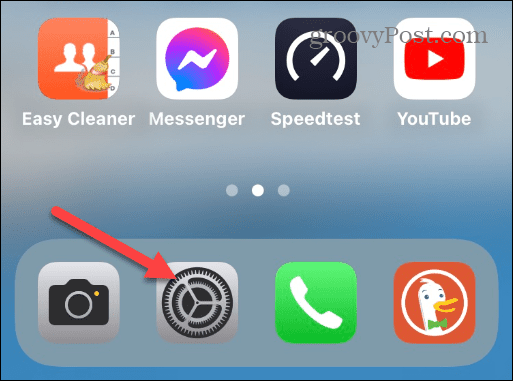
- Välj Wi-Fi från listan med alternativ.
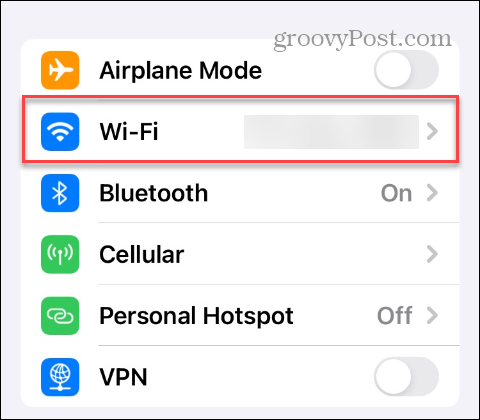
- Tryck på Info-knapp bredvid nätverket du vill glömma från listan.

- Tryck på Glöm det här nätverket alternativet högst upp på skärmen.
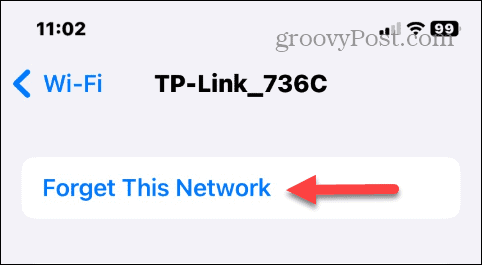
- Välj Glömma när verifieringsmeddelandet visas.
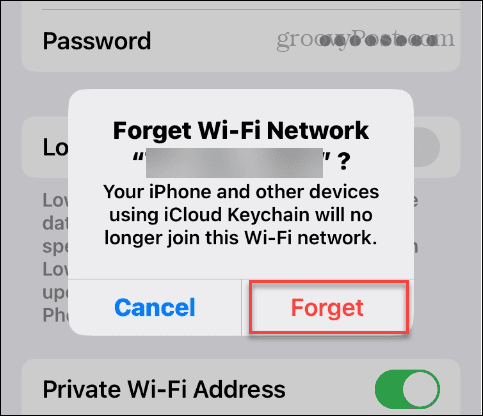
När du följt stegen kommer din iPhone eller iPad att kopplas bort från nätverket. Då kommer iOS inte längre att försöka ansluta automatiskt till nätverket igen när det är inom räckhåll.
Hur man återansluter till ett Wi-Fi-nätverk på en iPhone eller iPad
Om du behöver återansluta till ett bortglömt nätverk i framtiden när det är inom räckhåll kan du göra det.
Så här återansluter du till ett Wi-Fi-nätverk på en iPhone eller iPad:
- Öppen inställningar på din iPhone eller iPad.
- Välj Wi-Fi från menyn.
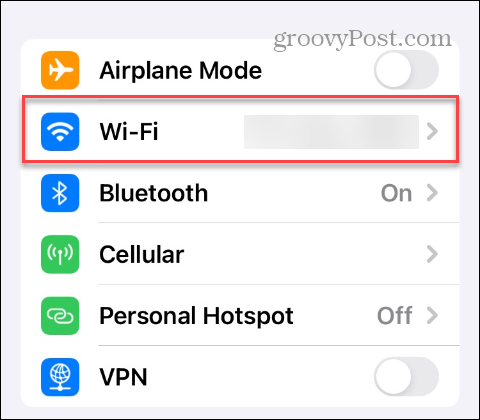
- Välj det Wi-Fi-nätverk du vill ansluta till under Nätverk sektion.
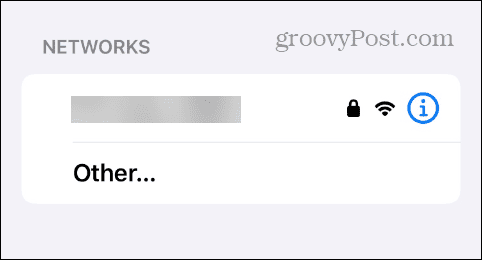
- Skriv in Lösenord för Wi-Fi-nätverk och tryck på Ansluta sig knappen högst upp eller på tangentbordet.
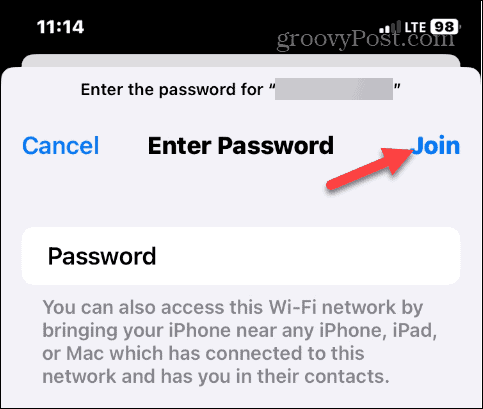
Tänk på att när du ansluter kommer din iPhone eller iPad att komma ihåg nätverket igen, och du måste följa stegen för att glömma det om det inte längre behövs.
Hur man slutar automatiskt ansluta till ett Wi-Fi-nätverk på en iPhone eller iPad
Ibland kanske du vill stoppa din iPhone eller iPad från att automatiskt gå med i ett nätverk du inte vill vara på. Du kan stoppa detta beteende om du kör iOS 11 eller senare (inklusive alla iPadOS-versioner).
Så här slutar du automatiskt ansluta till ett Wi-Fi-nätverk på en iPhone eller iPad:
- Öppen Miljö när du är inom räckhåll för nätverket.
- Välj Wi-Fi från menyn och välj ett Wi-Fi-nätverk.
- Växla på Auto-Join växla under Glöm det här nätverket till avstängt läge.

Hantera anslutningar på iPhone
Ibland måste du felsöka ett anslutningsproblem eller vill förhindra att din iPhone eller iPad försöker ansluta till ett nätverk som är inträngt eller överbelastat. I det fallet kan du glömma Wi-Fi-nätverket på en iPhone eller iPad genom att använda stegen ovan.
Det finns andra enheter som du kanske vill glömma nätverk på. Om du till exempel är en Android-användare, kolla in hur du gör glöm en anslutning på Android. Om du har en bärbar dator kan du behöva glöm ett Wi-Fi-nätverk på Windows 11 eller behöver glömma ett nätverk på Windows 10.
Om du är en Apple-användare, kolla in hur du gör glöm ett Wi-Fi-nätverk på en Mac. Och om ett nätverkslösenord ändras, lär dig hur du gör ändra din iPhones Wi-Fi-lösenord.